Použite vstavanú možnosť alebo špecializovanú aplikáciu
- Prevádzka batérie, keď je plne nabitá, ovplyvňuje zdravie a skracuje životnosť a nastavenie limitu nabitia batérie by malo pomôcť.
- HP a Microsoft Surface sú jediné dva notebooky, ktoré ponúkajú vstavanú možnosť obmedzenia nabíjania batérie.
- Väčšina výrobcov má špeciálnu aplikáciu na konfiguráciu nastavení batérie.
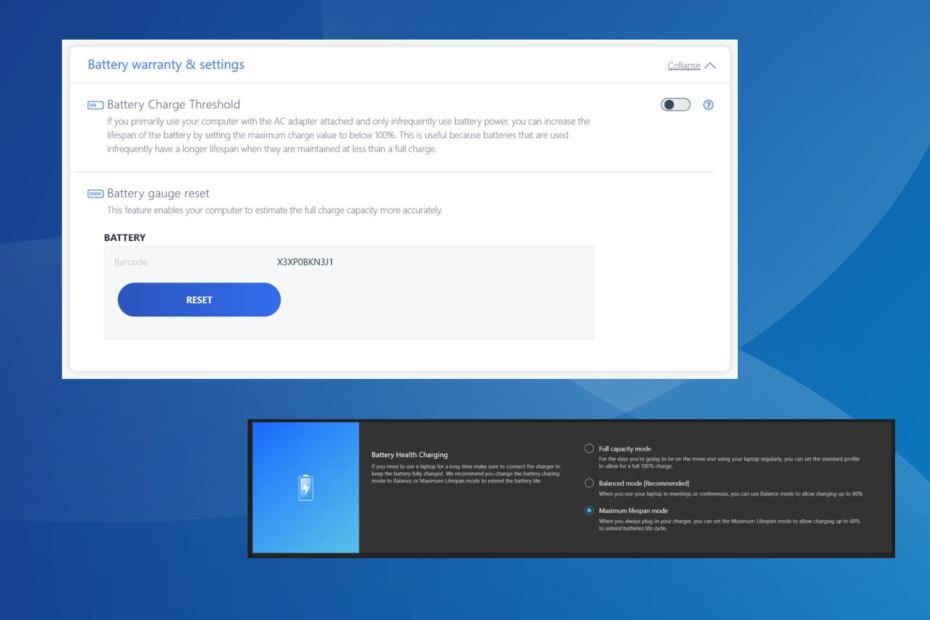
Stav batérie na prenosnom počítači je kritický. Predĺženie životnosti batérie by vám pomohlo ušetriť pekných pár dolárov. Pre používateľov, ktorí majú notebook so systémom Windows 11 zapojený dlhší čas, je dôležité obmedziť nabitie batérie na 80 %.
Aj keď operačný systém neponúka vstavanú metódu na nastavenie vlastného limitu nabitia batérie, stále existujú spôsoby, ako to urobiť nakonfigurujte nastavenia batérie v systéme Windows 11 a obmedzte ich na 80% alebo pre niektorých výrobcov prenosných počítačov nastavte iné limit. Pokračujte v čítaní a dozviete sa všetko!
Ako systém Windows spracováva nastavenia batérie?
Windows 11 aj Windows 10 ponúkajú širokú škálu nastavení batérie, ale nie je možné nastaviť limit nabíjania. Bol by to skvelý doplnok, ale zatiaľ chýba. MacOS má však podobnú funkciu.
The Možnosti napájania v systéme Windows majú sklon k nízkej úrovni nabitia batérie, činnosti, ktorú treba vykonať, a spôsobu, ako na ňu používateľov upozorniť. A tie sú v súčasnom kontexte irelevantné, keď chcete v systéme Windows 11 obmedziť nabitie batérie na 80 %.
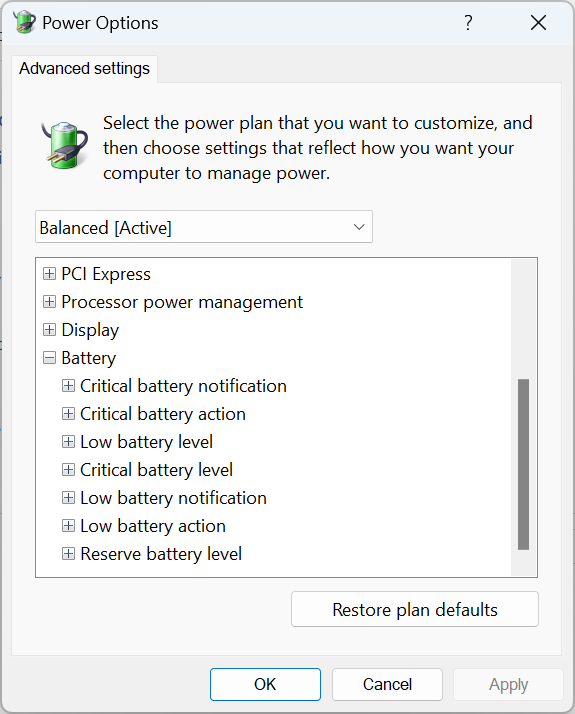
Je tiež dôležité pochopiť, prečo musíte na prenosnom počítači nastaviť limit nabíjania.
Väčšina moderných notebookov používa lítium-iónovú batériu, ktorá sa nabíja pomocou sieťového adaptéra. A keď je batéria dlhodobo plne nabitá alebo na prahu nabíjania, môže sa nafúknuť alebo začať zlyhávať vzhľadom na vysokú záťaž, v ktorej je vystavená.
Pamätajte, že časté dobíjanie lítium-iónovej batérie by bolo lepším prístupom ako jej udržiavanie pri plnom nabití. A prvý tiež zlepší stav batérie v systéme Windows 11.
Ako zastavím automatické nabíjanie po 80 %?
Niektorí výrobcovia notebookov ponúkajú vstavané metódy na nastavenie limitu nabíjania, zatiaľ čo pre iných by ste museli použiť špeciálny program alebo program tretej strany. Prejdite do sekcie pre váš laptop a ak metóda nefunguje, skúste posledné riešenie.
1. Na notebookoch HP
- Stlačte tlačidlo Moc vypnite počítač, potom ho zapnite a hneď ako sa rozsvieti displej, opakovane stláčajte F10 kľúč pre prístup k BIOS.
- Choďte na Konfigurácia alebo Pokročilé podľa toho, ktorá je prítomná.
- Teraz pomocou klávesu so šípkou zamierte Adaptívny optimalizátor batérie a nastavte funkciu na Povolené.

- Pre niektorých používateľov existuje Funkcia starostlivosti o batériu možnosť. V tomto prípade nastavte na 80%a prenosný počítač sa prestane nabíjať hneď po dosiahnutí tohto limitu.
HP je jedným z mála výrobcov notebookov, ktorí ponúkajú vstavaný obmedzovač nabitia batérie v systéme Windows prostredníctvom systému BIOS.
Hoci s aktualizáciami systému BIOS sa používateľské rozhranie a vyhradené nastavenia trochu zmenili, stále by ste tu mali nájsť relevantné a mali by ste byť schopní obmedziť nabitie batérie na 80 % v systéme Windows 11.
2. Na notebookoch Dell
- Zamierte k Oficiálna webová stránka spoločnosti Dell a stiahnite si Služba Dell Power Manager.
- Spustite nastavenie a dokončite proces podľa pokynov na obrazovke.
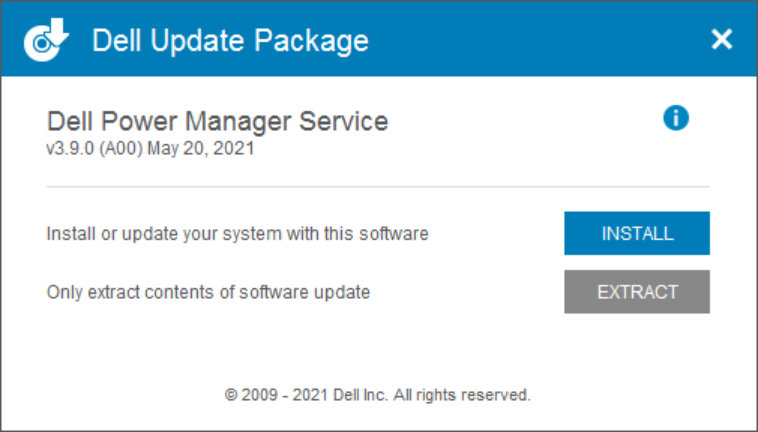
- Spustite aplikáciu a kliknite na nastavenie tlačidlo smerom doprava v Informácie o batérii tab.
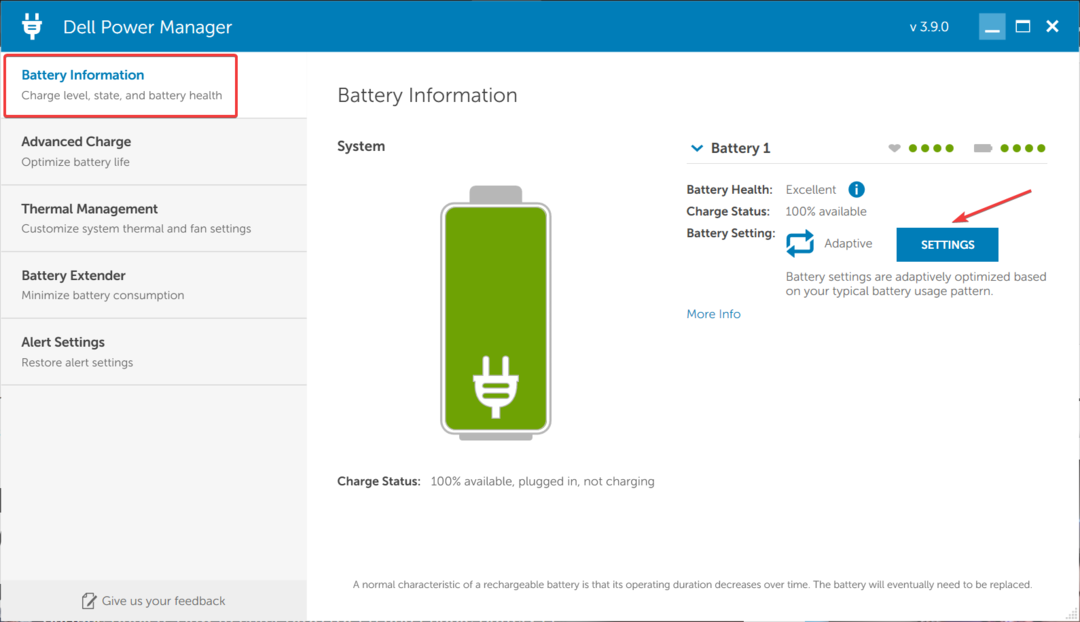
- Prejdite na Vlastné a potiahnite posúvač pre Zastavte nabíjanie do 80%.
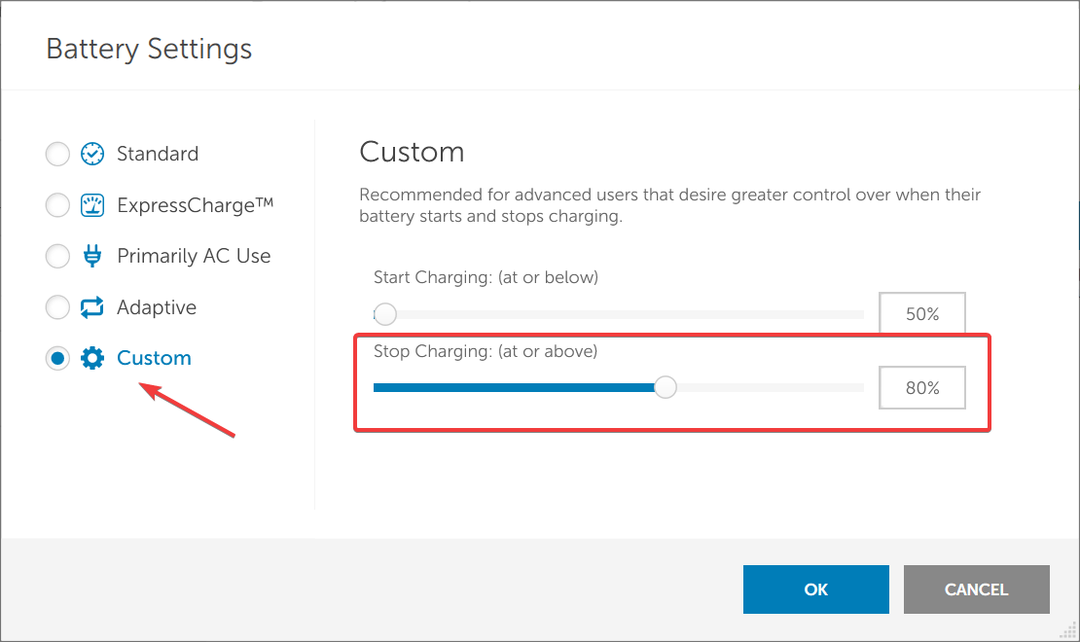
- Po dokončení kliknite OK na uloženie zmien ukončite obslužný program a reštartujte počítač, aby sa zmeny plne prejavili.
Pre tých, ktorí sa zaujímajú o to, ako obmedziť nabitie batérie na 80 % v systéme Windows 11 od spoločnosti Dell, pomôže pomôcka Dell Power Manager. Môžete tiež nakonfigurovať batériu prenosného počítača tak, aby sa prestala nabíjať pri akejkoľvek úrovni vyššej ako 55 %.
Niektorí z vás môžu mať pomôcku predinštalovanú, iní by ju mali spustiť po inštalácii nastavenia z webovej lokality spoločnosti Dell, zatiaľ čo niektorí by stiahnite si Dell Power Manager z obchodu Microsoft Store tiež.
3. Na notebookoch Asus
- Ísť do Microsoft Store a stiahnite si MyASUS aplikácie.
- Po dokončení spustite aplikáciu a prihláste sa.
- Vyberte Prispôsobenie z navigačného panela a kliknite na Výkon a výkon.
- Teraz si vyberte Vyvážený režim pod Zdravé nabíjanie batérie.
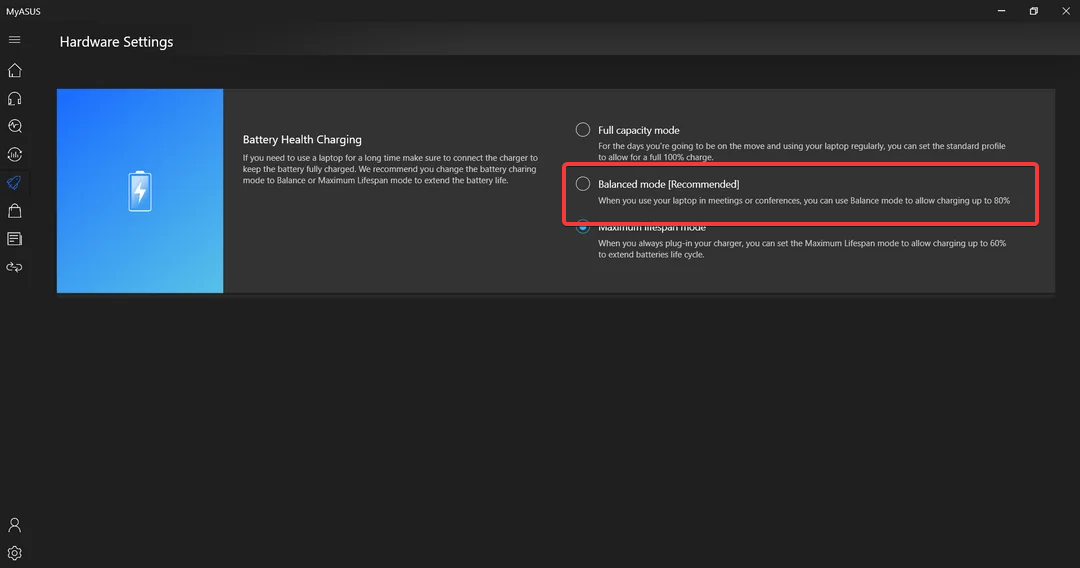
Používatelia notebookov Asus si musia stiahnuť aplikáciu MyASUS, aby obmedzili nabitie batérie na 80 % v systéme Windows 11. Tým sa zaistí životnosť batérie a zvýši sa jej životnosť. Tiež tri možnosti pod Asusom Zdravé nabíjanie batérie sú:
- Režim plnej kapacity: Toto je predvolené nastavenie a nabije batériu na plnú hranicu, t. j. 100 %. Odporúča sa, keď ste na cestách.
- Vyvážený režim: Tento režim obmedzuje nabitie batérie na 80 % v notebookoch Asus. Odporúča sa, keď používate prenosné počítače na stretnutiach a videohovoroch.
- Režim maximálnej životnosti: V tomto režime môžete obmedziť nabíjanie na 60 %. Odporúčaný režim na zlepšenie výdrže batérie a mal by sa konfigurovať, keď je prenosný počítač stále pripojený.
Ak pomôcka nefunguje, skontrolujte, či váš laptop funguje podporované nabíjaním stavu batérie.
4. Na notebookoch MSI
- Stiahnite si MSI Dragon Center z oficiálna web stránka ak ešte nie je nainštalovaný.
- Klikni na Batéria ikona v spodnej časti.
- Vyberte Vyvážený režim pod Možnosť zdravia batérie.
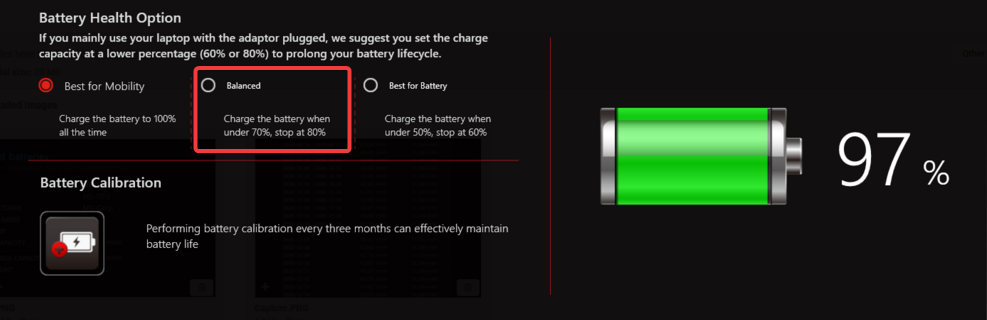
- Reštartujte prenosný počítač, aby sa zmeny prejavili.
Pre používateľov notebookov MSI je k dispozícii rýchla možnosť obmedzenia nabíjania batérie MSI Dragon Center. Hoci je pomôcka predinštalovaná na väčšine zariadení, možno budete musieť stiahnuť ju manuálne.
Nastavenia pod Možnosť zdravia batérie v MSI Dragon Center sú:
- Najlepšie pre mobilitu: Nabíja sa na 100 %, čo je maximálna úroveň nabitia batérie. Najlepšie, keď ste na cestách, ale batéria bude namáhaná.
- Vyvážený: Nabije batériu na 80 % v notebookoch MSI a reštartuje nabíjanie, keď úroveň klesne na 70 %.
- Najlepšie pre batériu: Tento režim sa začne nabíjať, keď úroveň klesne na 50 % a zastaví sa na 60 %. Najlepšie pre dlhšiu výdrž batérie.
5. Na notebookoch Lenovo
- Stiahnite si Lenovo Vantage aplikácia od Microsoft Store.
- Klikni na Zariadenie v pravom hornom rohu a vyberte Moc.
- Povoliť prepínač pre Prah nabitia batérie.
- Teraz vyberte 60% (alebo podľa želania) z Začnite nabíjať, keď je nižšie rozbaľovacej ponuky a nastavte Zastavte nabíjanie o do 80%.
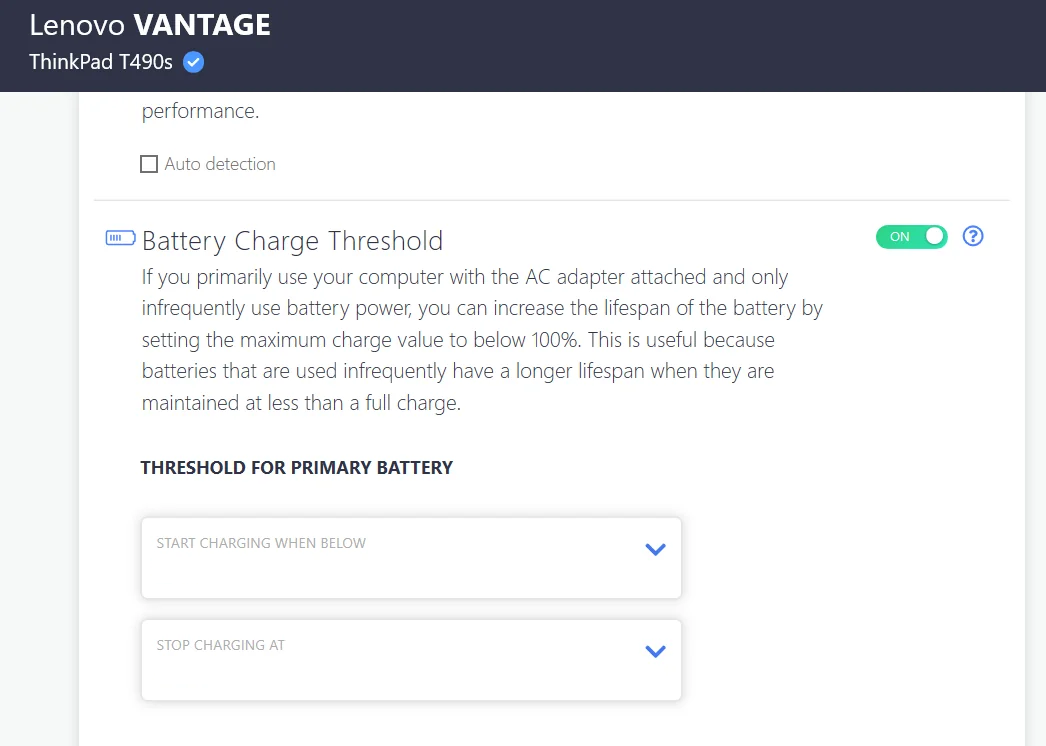
The Levono Vantage Aplikácia umožňuje používateľom prispôsobiť si počítač, nakonfigurovať požadované nastavenia a dokonca obmedziť nabitie batérie na 80 % v systéme Windows 11 alebo akejkoľvek inej iterácii operačného systému. Aplikácia, ktorá bola predtým dostupná na oficiálnej webovej stránke, bola teraz presunutá výlučne do obchodu Microsoft Store.
6. Na Microsoft Surface
- Vypnite prenosný počítač Microsoft Surface a podržte Zvýšiť hlasitosť a stlačte tlačidlo Moc tlačidlo.
- Hneď ako sa objaví logo Surface, uvoľnite tlačidlo Zvýšiť hlasitosť tlačidlo.
- Ísť do Konfigurácia zavádzania a vyberte Pokročilé nastavenia.
- Teraz zapnite Povoliť režim limitu batérie vstup.
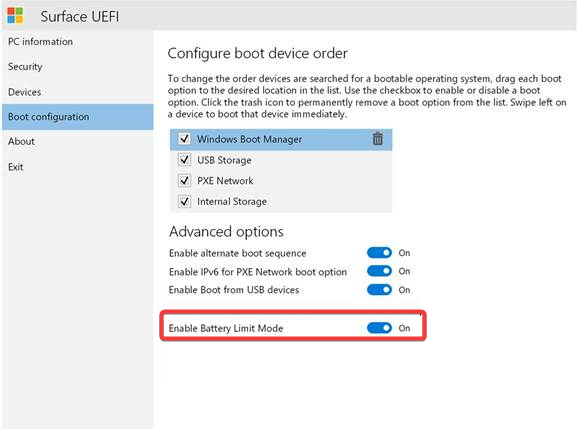
Notebooky Microsoft Surface sa dodávajú s dvoma vstavanými možnosťami na obmedzenie nabíjania batérie. The Povoliť režim limitu batérie funkcia zastaví nabíjanie na 50 %.
V prípade, že chcete obmedziť nabitie batérie na 80 % na notebooku Surface, zapnite Inteligentné nabíjanie batérie funkcia od špecializovaných Povrch aplikácie.
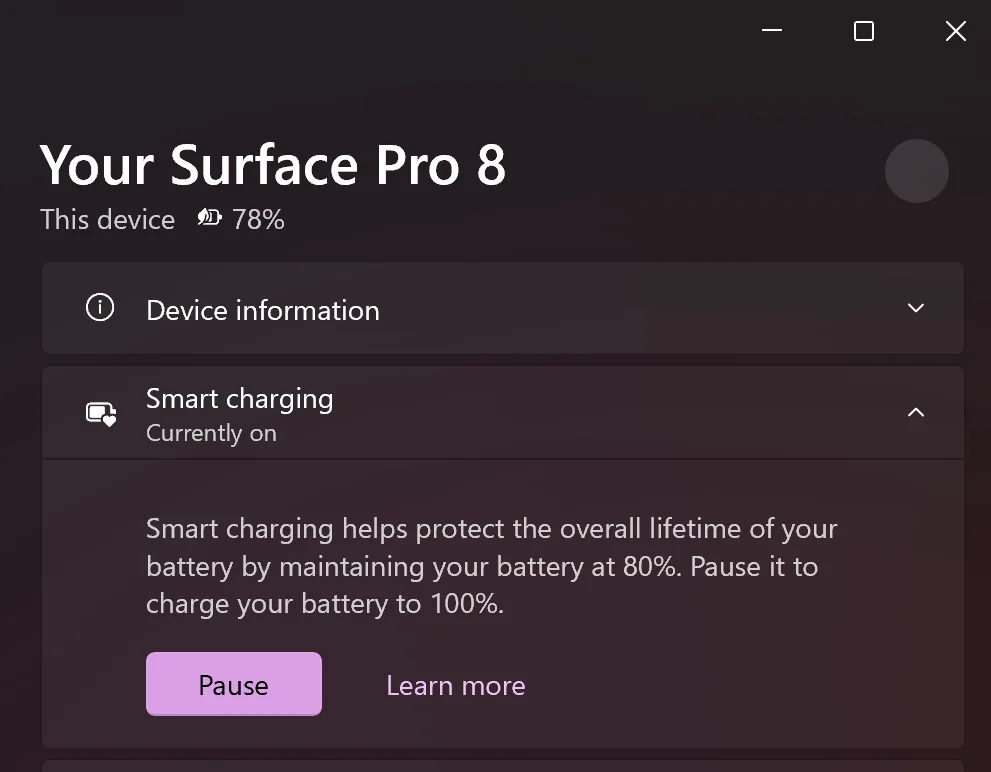
Aj keď vo väčšine prípadov je funkcia predvolene povolená.
7. Použite riešenie tretej strany
Ak výrobca vášho prenosného počítača nie je v zozname, ale napriek tomu chcete šetriť energiu batérie, stiahnite si jeden z najlepšie nástroje na správu batérie. Dokonca aj v opačnom prípade vstavané riešenia nefungujú na všetkých modeloch a možnosť tretej strany je nevyhnutná.
Niektoré nástroje na správu tiež spúšťajú diagnostiku a odstraňujú akékoľvek problémy súvisiace s batériou. Napríklad, pomalé nabíjanie batérie alebo keď laptop sa nabije a potom sa zastaví automaticky.
Dve významné možnosti zahŕňajú:
- Optimalizátor batérie
- Obmedzovač batérie
Pamätajte, že tieto ideálne neobmedzujú nabitie batérie na 80 % alebo inú úroveň v systéme Windows 11, ale sú skôr systémom upozornení. Spustia alarm, keď úroveň batérie dosiahne cieľovú hodnotu prednastavenú používateľom.
Týmto spôsobom môžete notebook odpojiť a zabrániť tak dlhodobému nabíjaniu batérie, čím sa predĺži životnosť batérie.
Teraz viete, ako obmedziť nabíjanie batérie v systéme Windows 11 pre všetky značky notebookov. Tým sa zníži pravdepodobnosť akéhokoľvek abnormálneho opuchu a z dlhodobého hľadiska to pomôže ušetriť pár dolárov.
Pred odchodom si prečítajte niekoľko rýchlych tipov zabrániť príliš rýchlemu vybitiu batérie notebooku.
Ak máte akékoľvek otázky alebo sa chcete podeliť o to, či obmedzenie nabitia batérie pomohlo, uveďte komentár nižšie.
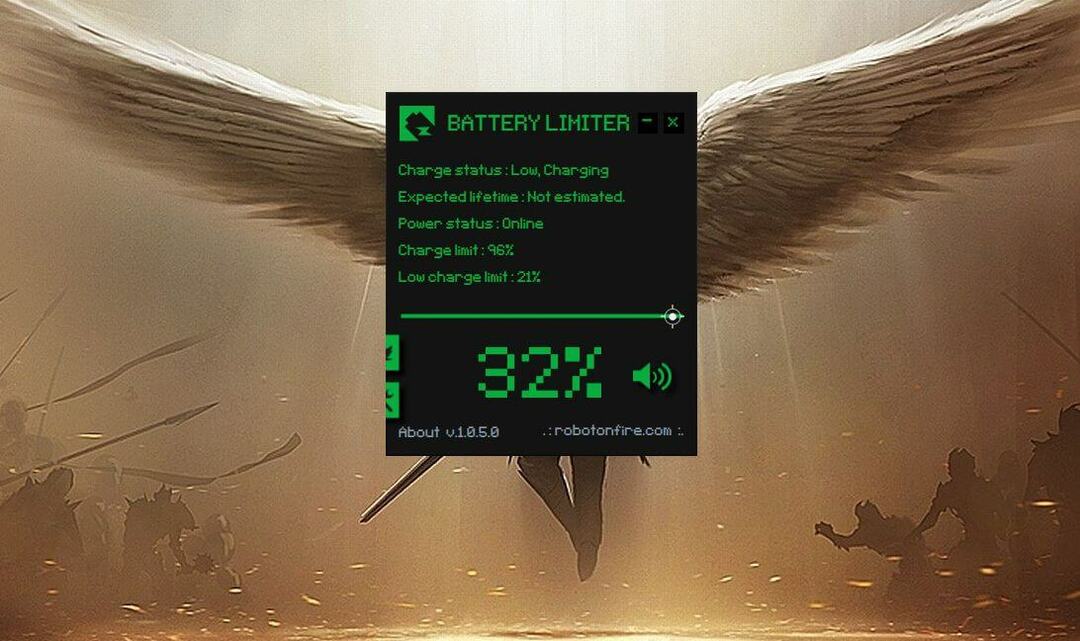
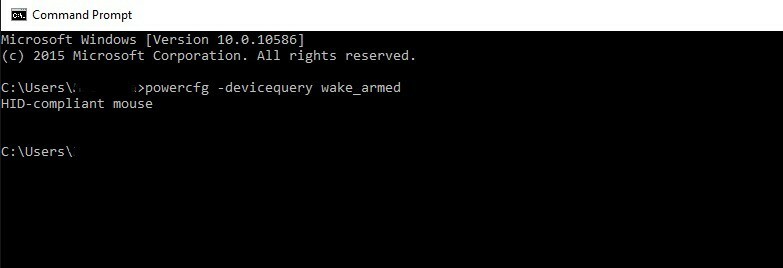
![5 najlepších prehliadačov, ktoré využívajú najmenej batérie [100% testované]](/f/298cf2db3db493db4fa76e6e87dc7a1e.jpg?width=300&height=460)